足球海报:PS设计创意的足球主题海报
文章来源于 站酷,感谢作者 一枚橘子 给我们带来经精彩的文章!设计教程/PS教程/设计教程2019-01-02
本教程主要使用Photoshop设计创意的足球主题宣传海报,整体的设计作品非常的创意,希望大家可以喜欢。
最终效果

1、首先需要一张带有人物的图片。
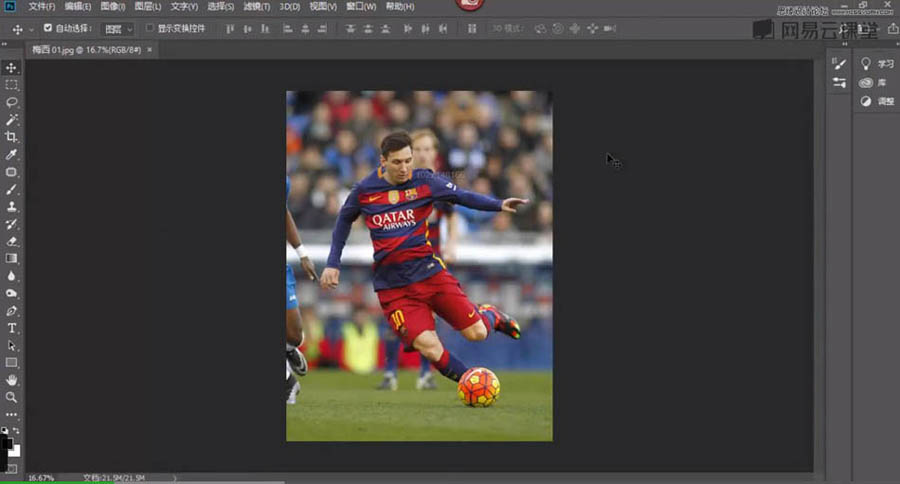
2、我们的第一个任务就是将人物从图片中抠取出来。抠图的方法非常多,针对这种人物周围都虚化的图,我们可以使用选择主体这个功能,非常轻松的将图中人物抠出。
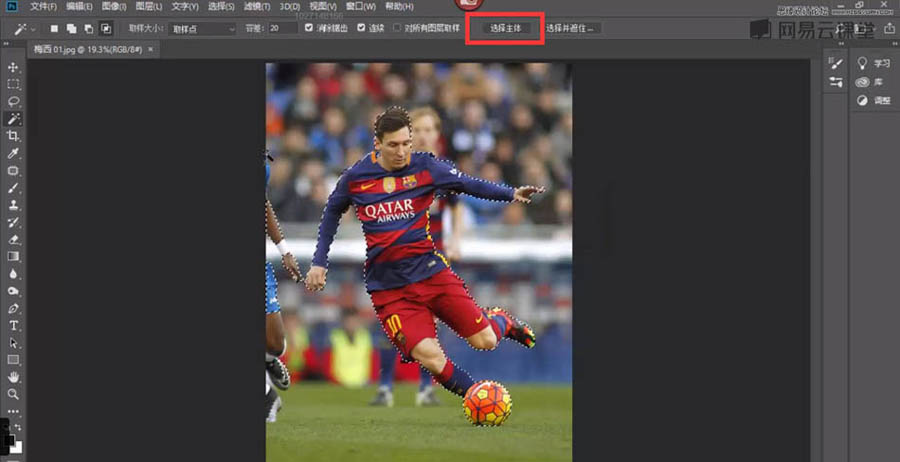
3、然自动化的处理并不能做到完美,一些细节部分还是要靠手动来调整。这里注意所有选择工具都是可以按住Shift来加选区,按住Alt键来减选 区,选择并遮住也是非常不错的调整选区的功能。
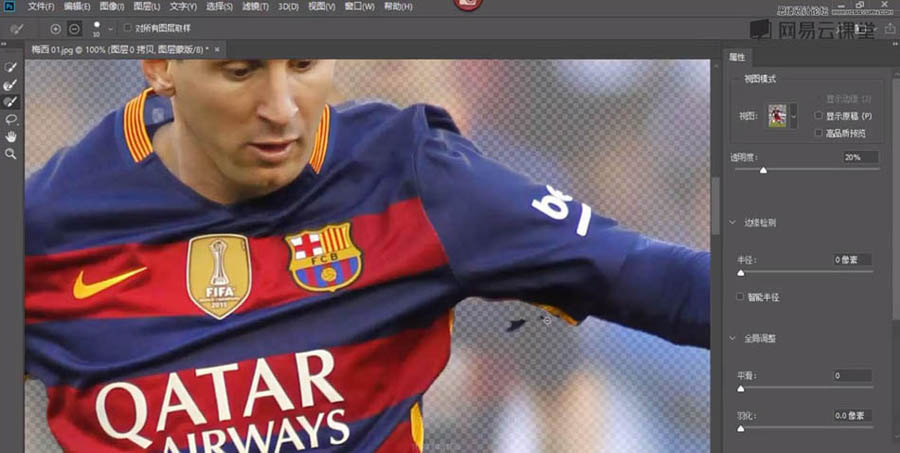
4、利用这些功能将梅西完整的从图片中抠出来吧。
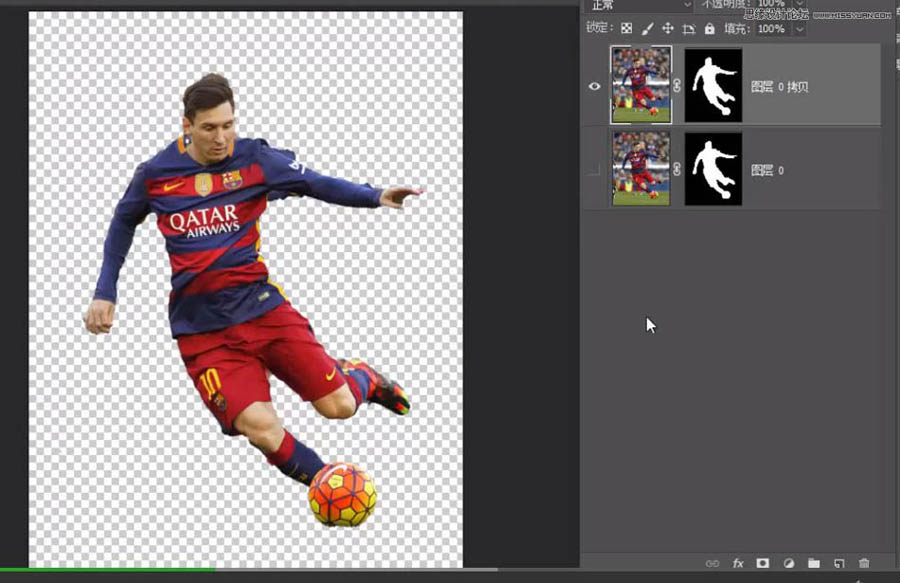
5、获得选区后我们点击添加蒙版,以选区为样式添加图层蒙版。这样就可以在不破坏原图的情况下抠出人物了,因为我们要制作一个方形草坪,实际上原图上的草坪就是现成的素材。所以我们复制一份图片,关闭蒙版。
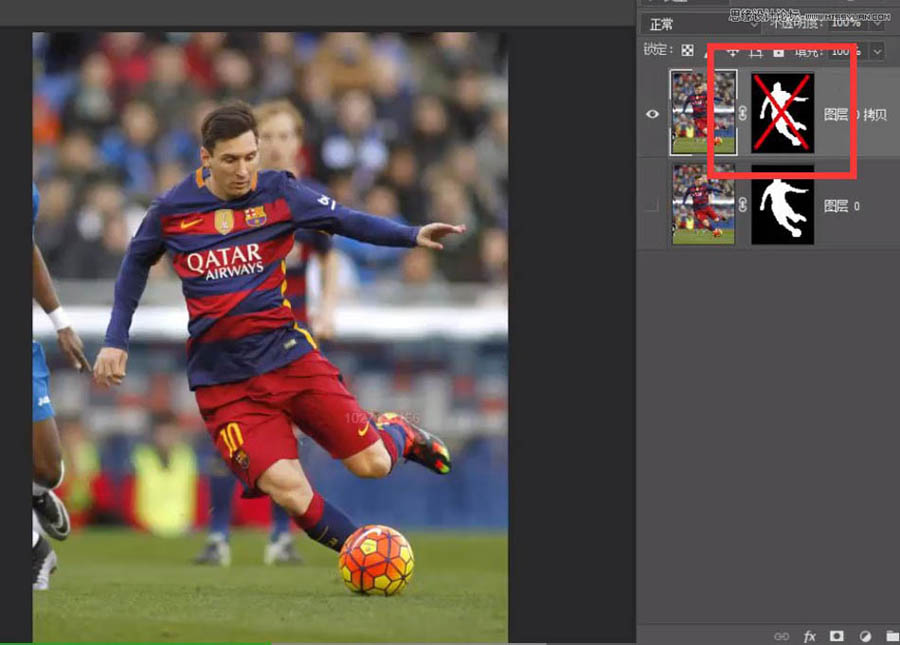
6、再使用钢笔工具绘制一块草坪出来。
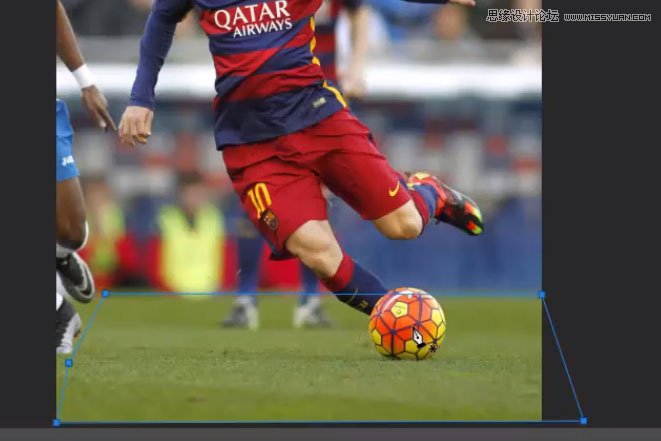
7、按Ctlr+Enter键将路径转换为选区,然后使用仿制图章工具将草坪上不和谐的部分修饰一下。
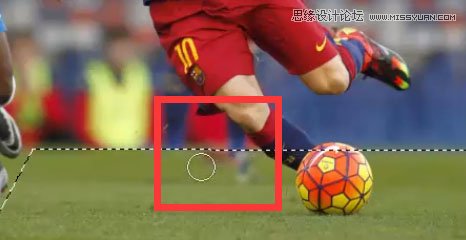
8、完成后我们再打开蒙版,使用白色填充蒙版,就可以将草坪的部分加选到蒙板中。
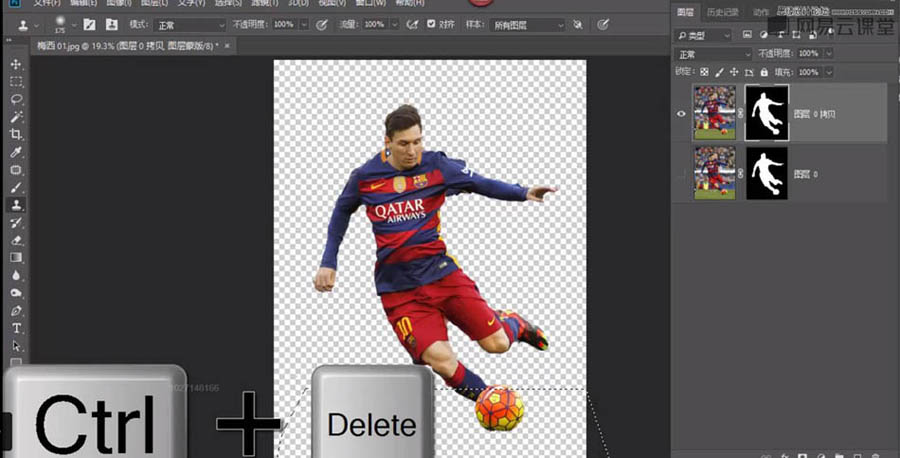
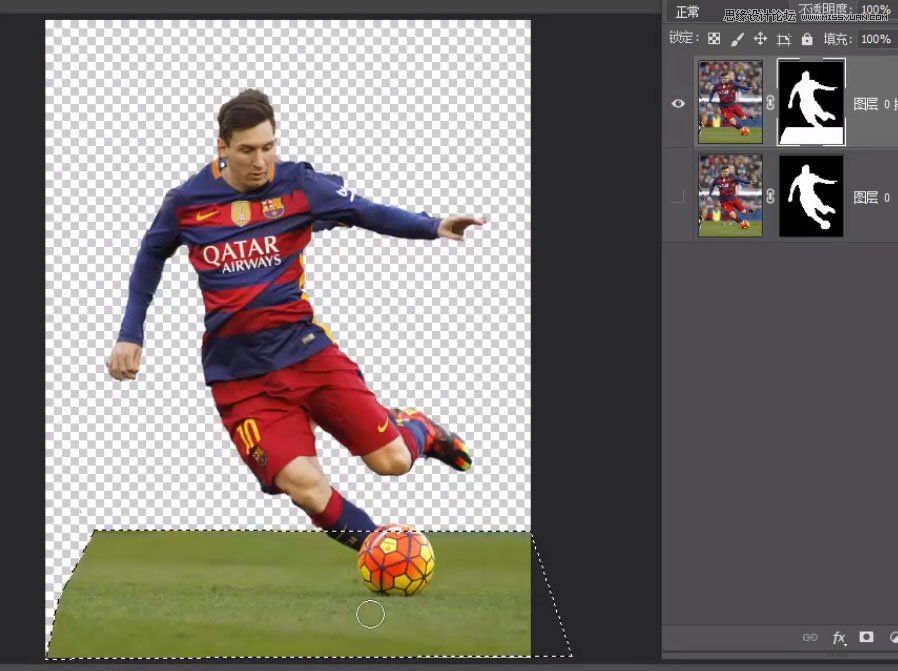
9、完成这一步后我们将这个文档保存为人物.psd方面后续使用。
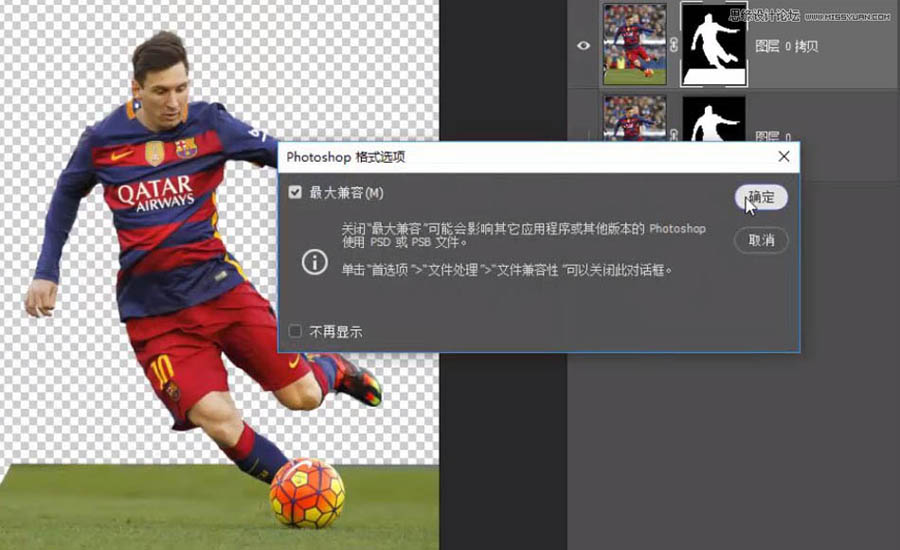
10、完成保存后我们就开始制作立体草坪效果了,首先新建一个1280*720的文档。
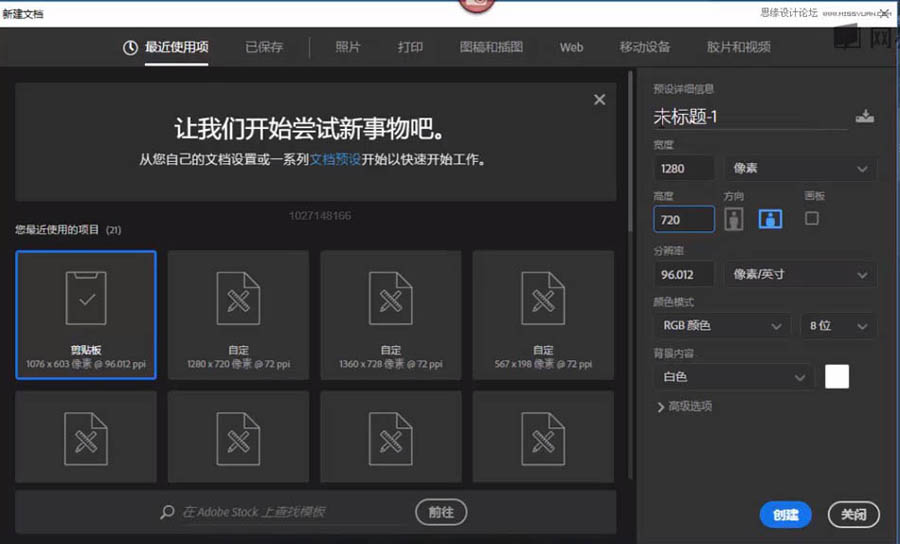
11、将之前制作好的人物图层复制粘贴过来。
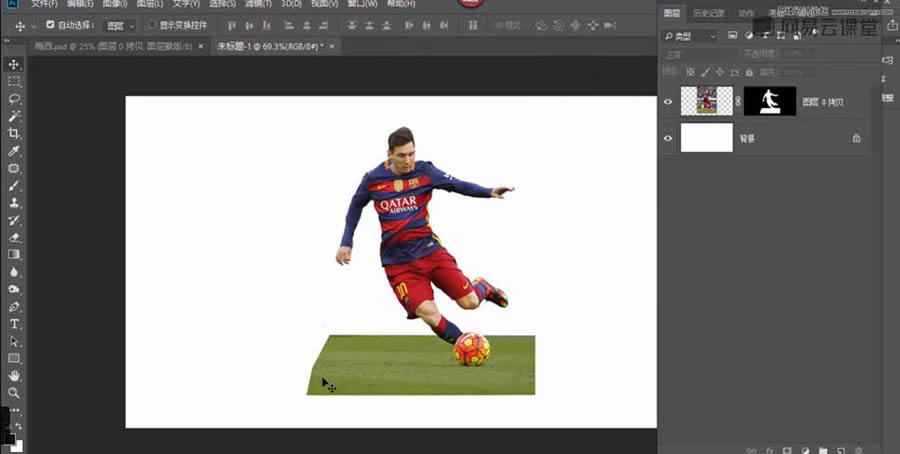
12、首先还是使用钢笔工具绘制一个立体草坪的顶面。
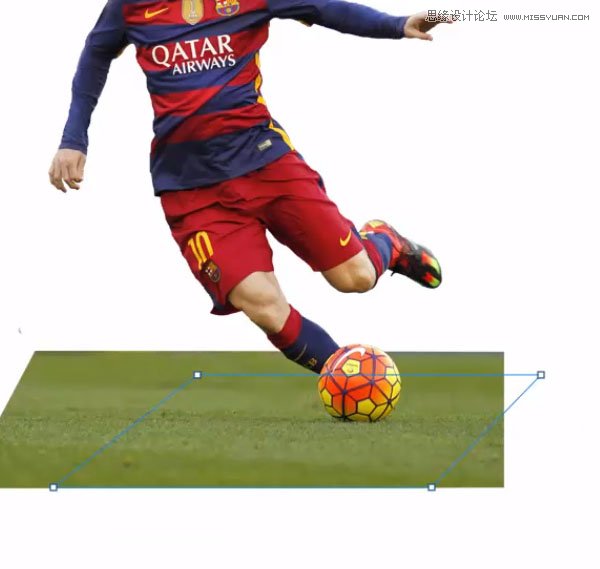
13、按Ctrl+Enter将它转换为选区。
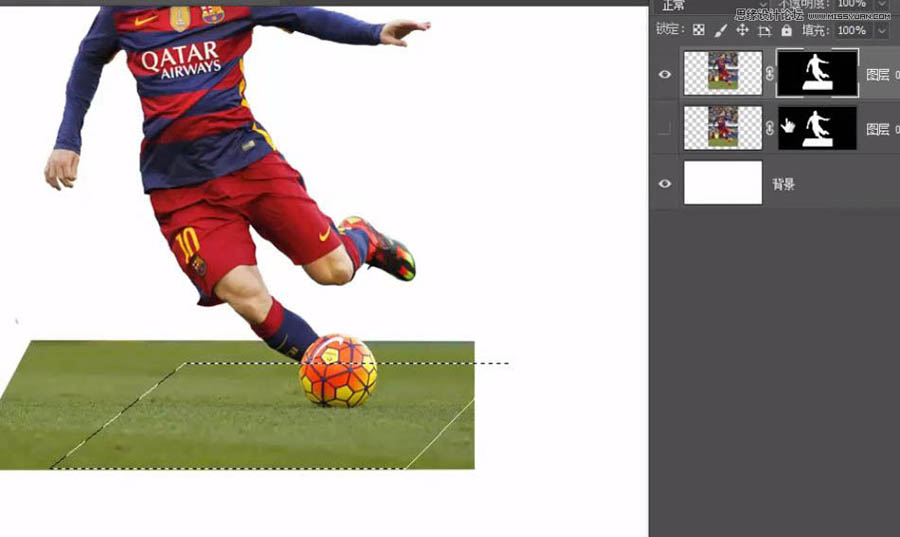
 情非得已
情非得已
推荐文章
-
 Photoshop设计撕纸特效的人物海报教程2020-10-28
Photoshop设计撕纸特效的人物海报教程2020-10-28
-
 Photoshop制作立体风格的国庆节海报2020-10-10
Photoshop制作立体风格的国庆节海报2020-10-10
-
 Photoshop设计撕纸特效的人像海报2020-03-27
Photoshop设计撕纸特效的人像海报2020-03-27
-
 图标设计:用PS制作奶油质感手机主题图标2019-11-06
图标设计:用PS制作奶油质感手机主题图标2019-11-06
-
 图标设计:用PS制作中国风圆形APP图标2019-11-01
图标设计:用PS制作中国风圆形APP图标2019-11-01
-
 手机图标:用PS设计儿童贴画风格的APP图标2019-08-09
手机图标:用PS设计儿童贴画风格的APP图标2019-08-09
-
 电影海报:用PS制作蜘蛛侠海报效果2019-07-09
电影海报:用PS制作蜘蛛侠海报效果2019-07-09
-
 创意海报:用PS合成铁轨上的霸王龙2019-07-08
创意海报:用PS合成铁轨上的霸王龙2019-07-08
-
 电影海报:用PS设计钢铁侠电影海报2019-07-08
电影海报:用PS设计钢铁侠电影海报2019-07-08
-
 立体海报:用PS制作创意的山川海报2019-05-22
立体海报:用PS制作创意的山川海报2019-05-22
热门文章
-
 Photoshop设计猕猴桃风格的APP图标2021-03-10
Photoshop设计猕猴桃风格的APP图标2021-03-10
-
 Photoshop制作逼真的毛玻璃质感图标2021-03-09
Photoshop制作逼真的毛玻璃质感图标2021-03-09
-
 Photoshop结合AI制作抽象动感的丝带2021-03-16
Photoshop结合AI制作抽象动感的丝带2021-03-16
-
 Photoshop结合AI制作炫酷的手机贴纸2021-03-16
Photoshop结合AI制作炫酷的手机贴纸2021-03-16
-
 Photoshop设计撕纸特效的人物海报教程
相关文章16362020-10-28
Photoshop设计撕纸特效的人物海报教程
相关文章16362020-10-28
-
 Photoshop制作立体风格的国庆节海报
相关文章7132020-10-10
Photoshop制作立体风格的国庆节海报
相关文章7132020-10-10
-
 Photoshop制作时尚大气的足球比赛海报
相关文章11832020-07-09
Photoshop制作时尚大气的足球比赛海报
相关文章11832020-07-09
-
 Photoshop合成加勒比海盗风格电影海报
相关文章17202020-04-02
Photoshop合成加勒比海盗风格电影海报
相关文章17202020-04-02
-
 Photoshop制作花朵穿插文字海报教程
相关文章24942020-04-02
Photoshop制作花朵穿插文字海报教程
相关文章24942020-04-02
-
 Photoshop设计撕纸特效的人像海报
相关文章25062020-03-27
Photoshop设计撕纸特效的人像海报
相关文章25062020-03-27
-
 Photoshop设计保护动物公益海报教程
相关文章16782020-03-24
Photoshop设计保护动物公益海报教程
相关文章16782020-03-24
-
 Photoshop制作火焰燃烧风格的武士海报
相关文章6962020-03-17
Photoshop制作火焰燃烧风格的武士海报
相关文章6962020-03-17
